按键精灵脚本可以用再游戏,也可以用在平时生活中,工作中。今天是新手的小伙伴们就和小编一起学习吧,(我也是新手),按键精灵的大神们可要多多指教我们新手。咱们就编辑一个微信群发的脚本吧,我教大家的是PC电脑端-(微信群发的脚本)。PC端的微信,一条信息一次可以转发9个联系人,但是我需要每天转发或(发送)的人数50人怎么办?所以小编就在按键精灵建立了一个群发的脚本,当然它也不是一次性发50个人,而是发送一个人,在发送下一个人。那要怎么操作了首先,我们要创建一个新脚本,看图1操作顺序

图1
然后把你,PC端微信最大化,搜索栏的鼠标坐标 基本固定,我用的坐标是76,26,在鼠标命令当中插入移动到76,26, 看图2操作方法
图2
修改后记得前面加个200延迟吧,每天电脑顺畅度不一样,随情况而定。在其他命令,里找到延迟,点击插入 然后进行修改。看图3操作方法
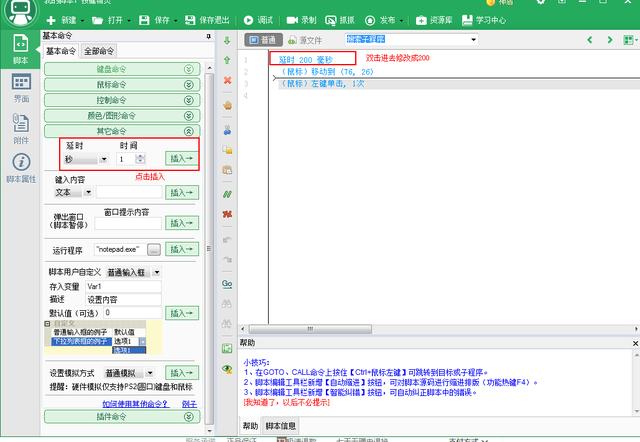
图3
在鼠标命令,找的左键单击,点击插入,以下为图4

图4
在其他命令里,输入文本 (11111这个是我的测试备注微信名字)你们可以输入你们想要测试的微信名,群名字也行,别带表情,过分的符号,输入文本认不到。一下为图5

图5
之后按照图6进行操作,加个300延迟 ,然后 按键空白处点个回车,点击插入,脚本里面也是可以复制的,复制300延迟,然后粘贴在回车后面, ctrl alt v这个是个键盘粘贴指令, 在按键组合按上(ctrl alt v)点击插入,完成图6所有指令。

图6
接下来咱们加点 子程序 进去,就可以做到群发多人,而脚本看起来又不复杂,插入复制把,支持结束剪切到输入文本11111上面,看图7,图8

图7
图8 在输入文案 11111下面插入子程序粘贴(子程序的名字可以随意)位置可随意摆放

图8
在分别插入调用 复制和 粘贴 查看图9 位置可以随意改动 不影响子程序查看图10

图9

10图
如果要加多人就可以一直增加 输入文本 一个人次的数量, 等于是加三排字 加一个人数。最后附上 脚本代码
//---------------
Call 复制()
SayString "11111"
Call 粘贴()
//---------------
//-----以下为一个人次----------
Call 复制()
SayString "22222"
Call 粘贴()
//----以上为一个人次-----------
//-----以下为一个人次----------
Call 复制()
SayString "33333"
Call 粘贴()
//----以上为一个人次-----------
Sub 复制()
Delay 200
MoveTo 76, 26
LeftClick 1
End Sub
Sub 粘贴()
Delay 300
KeyPress "Enter", 1
Delay 300
KeyDown 17, 1
KeyPress 86, 1
KeyUp 17, 1
Delay 300
KeyPress "Enter", 1
End Sub把代码复制到脚本里面,
//---------------
Call 复制()
SayString "11111"
Call 粘贴()
//---------------
反复的添加 以上代码,修改 输入文案, 也就是 群名字,微信名。
,




